Đăng vào ngày: 14/05/2020
Cách sử dụng SpeedTest để kiểm tra tốc độ mạng miễn phí như thế nào? Công cụ test mạng này giúp đo tốc độ mạng Viettel, VNPT, FPT…khá chính xác.

Bằng phương pháp này bạn có thể dùng để kiểm tra tốc độ mạng wifi, thậm chí là kiểm tra cả tốc độ mạng 3G, 4G. Giúp bạn biết chắc chắn rằng nhà cung cấp mạng có làm đúng cam kết với tốc độ mạng thực tế khi sử dụng hay không. Theo dõi bài viết bên dưới để hiểu rõ hơn nhé!
Bước 1: Truy cập trang SpeedTest.net

Trước tiên truy cập vào trang chủ kiểm tra tốc độ mạng, giao diện website của SpeedTest sẽ xuất hiện như sau:
Điểm được làm nổi bật chính là vị trí đặt server mà SpeedTest khuyên người dùng thử nghiệm tốc độ kết nối Internet từ máy tính của người dùng đến đó. Từ đó biết được tốc độ gửi/nhận dữ liệu trên đường truyền Internet của bạn là bao nhiêu.
Bước 2: Nhấn nút Go
Lúc này sẽ xuất hiện một đồng hồ tốc độ, bắt đầu hiển thị tốc độ download dữ liệu từ máy tính đến server đã chọn. Song song đó là cả tốc độ gửi dữ liệu theo chiều ngược lại (hay còn gọi là upload và download). Tùy vào đường truyền của người dùng mà quá trình này sẽ mất từ vài giây đến vài phút.
Bước 3; Xem kết quả kiểm tra
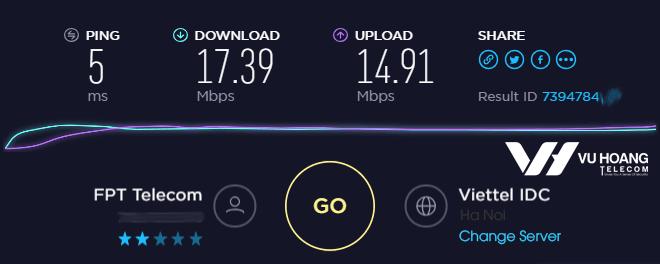
*** Tham khảo thêm: [Tư vấn] Giải pháp Wifi Marketing Ruijie hiệu quả
Sau khi kết thúc quá trình kiểm tra, người dùng sẽ nhìn thấy một giao diện như bên dưới. Cùng với đó là bảng thống kê tốc độ truyền/nhận dữ liệu (upload/download) dữ liệu từ máy tính đến server đã chọn trên đường truyền của bạn. Người dùng cũng có thể kiểm tra hoặc chạy lại để thử tốc độ kết nối đến server bằng nút Go màu vàng trên hình một lần nữa.
Trong khi đo tốc độ kết nối, hãy đảm bảo không có chương trình nào đang download hoặc có máy tính trong mạng nội bộ dùng Internet. Điều này giúp kết quả đo được chính xác nhất. Bên cạnh đó, việc tiến hành thử nghiệm nhiều lần trên nhiều server tại nhiều địa điểm cũng được khuyến khích để có kết quả mong muốn. Cách làm này còn giúp kiểm tra chính xác tốc độ kết nối Internet của nhà cung cấp dịch vụ trong nước, không cần kiểm tra router, modem.
Nếu như đã kiểm tra tốc độ mạng xong và nó không trùng với những gì nhà cung cấp đã cam kết, hãy liên hệ để được giải thích. Nhưng nếu bạn vẫn cảm thấy chậm hơn bình thường thì có lẽ là do “cá mập” cắn đứt cáp mất rồi. Tuy nhiên, nếu vẫn không phải do đứt cáp, hãy thử những cách tăng tốc độ mạng khác mà bạn biết.
Người dùng cũng nên chú ý rằng, trong hệ thống LAN, thời điểm tốt nhất để nghe nhạc hoặc xem video online là lúc ít người sử dụng. Hoặc phải đảm bảo tốc độ kết nối trung bình ổn định, không ảnh hưởng đến người khác. Có một giải pháp nữa được đưa ra là người dùng có thể tải/download video YouTube về máy tính/laptop để xem offline.
Bên cạnh đó, cũng nên chú ý chọn giờ “thấp điểm” để tải, khi về đêm chẳng hạn. Lúc này, tốc độ tải sẽ tốt hơn và không làm ảnh hưởng đến người khác. Có thể sử dụng nhiều phần mềm tải video có chức năng hẹn giờ tắt máy khi tải xong.
Các thử nghiệm về tốc độ Wi-Fi sẽ đo lường ba yếu tố là tỉ lệ ping, tốc độ tải về và tốc độ upload.
Tỉ lệ ping dùng để đo độ trễ trên mạng, được tính là khoảng thời gian để một gói dữ liệu thực hiện gửi thông tin đến một máy khác và nhận phản hồi. Độ trễ cao sẽ dẫn đến lag (ví dụ tốc độ ping hơn 150 mili giây sẽ khiến bạn khó chịu khi chơi game). Trong khi dưới 20 mili giây được coi là độ trễ thấp.
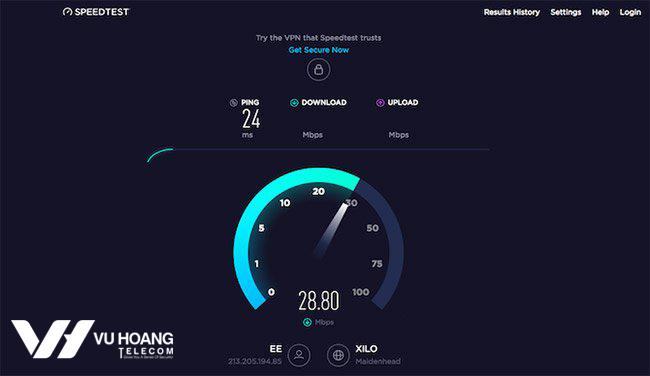
*** Xem thêm: Router wifi xuyên tường nào tốt nhất nên mua hiện nay?
Đây là thông số quan trọng nhất, biểu thị tốc độ tải dữ liệu về máy nhanh hay chậm, được đo bằng đơn vị megabits mỗi giây. Hãy thử nghiệm bằng cách tải xuống nhiều khối dữ liệu, chỉnh kích thước, số lượng kết nối để tải vào máy tính. Điều này sẽ giúp tối đa hóa tốc độ kết nối đảm bảo nhanh nhất có thể. Phải biết tốc độ dịch vụ người dùng đã đăng kí và so sánh để đối chiếu và đánh giá kết quả.
Tốc độ upload sẽ cho biết tốc độ mà người dùng có thể tải dữ liệu lên, chẳng hạn như khi sao lưu file trên đám mây. Tốc độ này thường chậm hơn tốc độ tải xuống (nó không được quảng cáo bởi nhà cung cấp dịch vụ). So sánh kết quả kiểm tra tốc độ với số liệu trong hợp đồng cung cấp để xem Wi-Fi của bạn hoạt động như thế nào. Lúc này, trình duyệt upload lên các khối dữ liệu, các điều chỉnh được thực hiện với mục đích đảm bảo toàn bộ phạm vi kết nối của bạn.
Ba cách sử dụng SpeedTest trên đây sẽ giúp người dùng có cái nhìn hoàn chỉnh hơn về cách thiết lập Wi-Fi đang hoạt động của mình. Bạn có thể so sánh xem các thông số có đúng với những điều khoản được cam kết không.
Chúc các bạn thành công!

Niệm
SpeedTest có bản cập nhật mới nhất chưa ạ?
MKT_Vuhoangtelecom
Dạ chào anh/chị!
Cập nhật bản mới nhất anh chị có thể tìm trên Google ạ.
Thông tin đến anh/chị!